Cómo buscar puntos de interés cercanos con tu iPhone y Apple Maps
Buscar lugares que se encuentren cerca de ti.
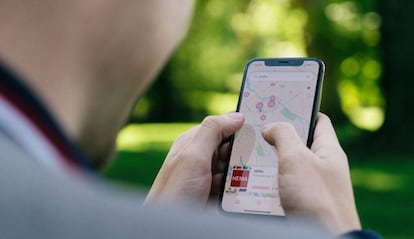
La aplicación de mapas todavía sigue penando de tener a sus espaldas la fama de ser un pelín inexacta por culpa de un lanzamiento hace más de una década que, en su momento, fue calamitoso. Los de Cupertino infravaloraron el enorme esfuerzo que supone dar soporte a una aplicación así y lo pagaron en los primeros años.
Por suerte, tal fue el descrédito que Apple no tuvo más remedio que buscar para aliarse a una empresa solvente en ese sector, como es TomTom y, desde entonces (hace nueve años) parece que el rumbo se ha enderezado. Así las cosas, llegamos hasta hoy cuando los de Cupertino preparan una revolución en Apple Maps para septiembre, aprovechando el lanzamiento de iOS 15 y, también, su nuevo macOS para ordenadores: Monterey.
Vamos a buscar recursos cercanos
Hay que decir, de todas formas, que el problema inicial de aquellos mapas no fue la precisión de las áreas y zonas sino de la situación de los puntos de interés y toda la capa de datos que nos permite encontrar cada lugar: primero, que exista evidencia de que ese existe y, después, que se ha situado en el punto correcto dentro del mapa.
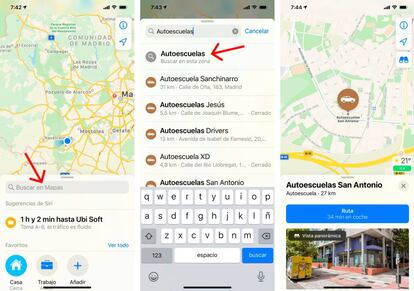
Es por eso que os invitamos a probar los cambios introducidos por los de Cupertino, a través de un buscador que os puede servir para encontrar cualquier negocio o tienda cercana a vuestro punto GPS. ¿Qué necesitáis una tienda de ultramarinos, una biblioteca o un autoescuela? Pues Apple Maps os puede echar una mano para tener, de un vistazo, todas las alternativas que se encuentran dentro de vuestro actual radio de movilidad.
Para hacer una búsqueda con Apple Maps dentro del área cercana, simplemente debemos abrir la aplicación y pulsar en la caja que indica "Buscar en mapas". Ahora escribís un tipo de negocio genérico, de algo que queréis encontrar. Aparecerá una pantalla con una serie de resultados listados por relevancia y donde en la parte inferior, en la descripción, podréis ver la distancia a la que se encuentran de vosotros. Ahora bien, como queremos conocer exclusivamente los que tenemos cerca, pulsamos en la primera de las opciones, la que aparece como "Buscar en esta zona". Inmediatamente veréis en el mapa todas las alternativas que más se ajustan al criterio que habéis marcado y la posibilidad de pulsar sobre cada una de ellas para obtener más información. Así de sencillo y así de rápido.